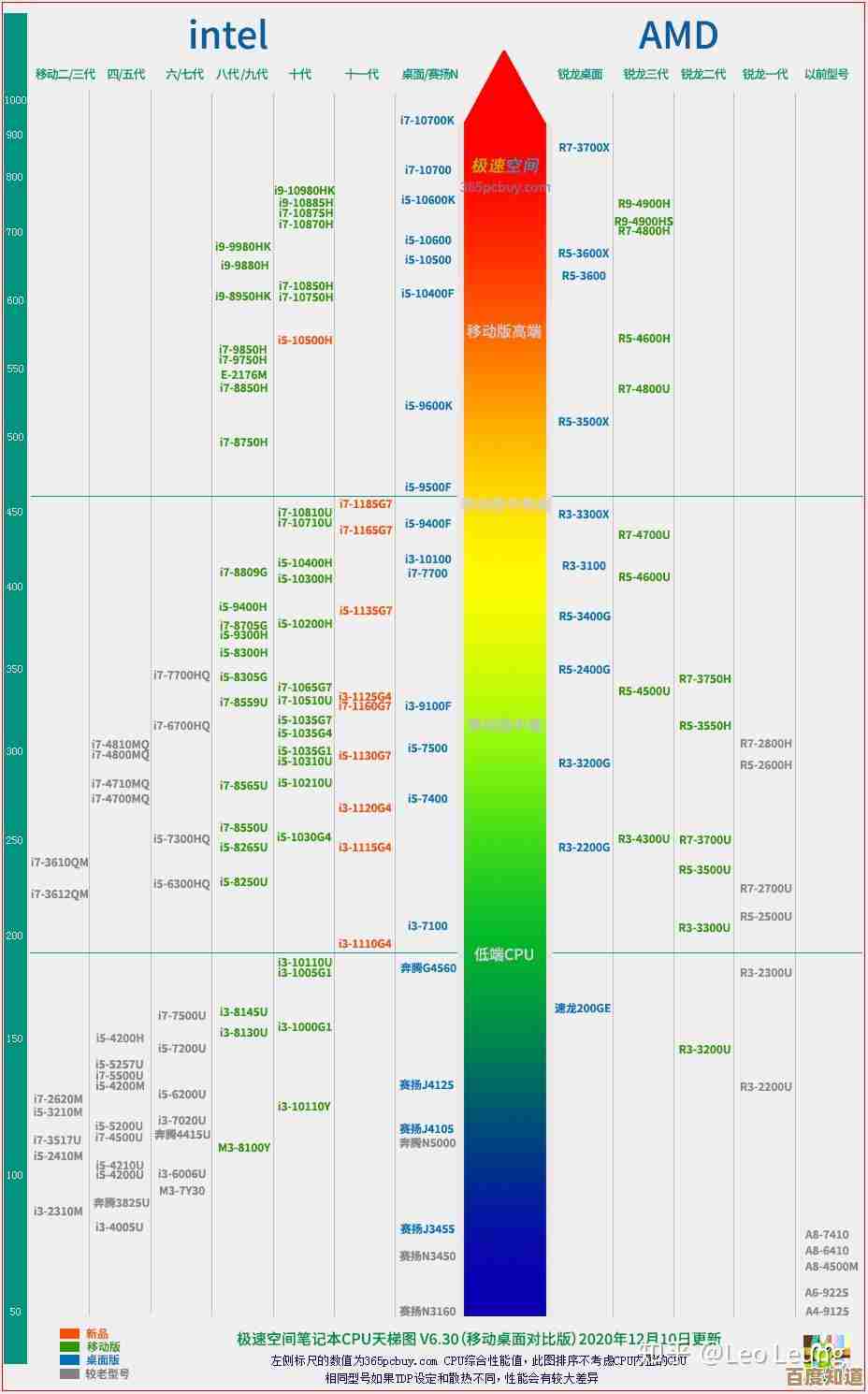手把手教你在家独立完成电脑系统安装的全过程
- 问答
- 2025-10-22 16:28:51
- 1
哎 我跟你讲 上次我表弟电脑系统崩了 那个蓝屏界面就卡在那儿一动不动 他急得差点把键盘给砸了 其实装系统这事儿吧 说难也不难 就是一堆细节堆在一起容易让人发懵 今天我就用最笨的方法 把这事儿给你捋清楚 咱们一步一步来 别怕
首先你得有个系统文件对吧 就像做饭你得先有米 现在装系统基本上都是用U盘当安装盘了 你得找个至少8G的U盘 最好是空的 因为制作启动盘会把里面东西全清掉 我上次就犯傻用了存照片的U盘 结果...唉 不提了 然后去微软官网下载那个Media Creation Tool 这个工具会自动帮你把系统镜像弄到U盘里 整个过程大概二三十分钟 取决于你网速 这时候可以去泡杯茶 或者像我一样 紧张地盯着进度条看 生怕它卡在某个百分比不动了
对了 备份!备份太重要了 你得把C盘里重要的东西 桌面上的文档 收藏夹里的网址都拷到其他盘或者移动硬盘里 因为装系统通常会格式化C盘 这些东西就全没了 我有个朋友就是忘了备份桌面文件 把他写了半个月的论文给弄丢了 那场面 真是惨不忍睹
接下来是进BIOS设置U盘启动 这个步骤可能是最让人头疼的 因为不同电脑按键不一样 有的是F2 有的是Delete 还有些奇葩的用F12或Esc 你可以在开机瞬间疯狂按这几个键试试 进入BIOS后 界面可能全是英文 看着就晕 你要找到Boot或者Startup这样的选项 然后把U盘调到启动顺序的第一位 这个界面通常是用键盘方向键操作 鼠标动不了 感觉特别复古 设置完后按F10保存重启 这时候如果成功的话 电脑就会从U盘启动 出现Windows安装界面了
安装界面其实挺友好的 就是选择语言、键盘布局那些 跟着提示点就行 到了选择安装类型那里 记得选“自定义:仅安装Windows” 然后你会看到硬盘分区的界面 这里要小心点 找到你原来的C盘分区 通常能看到它标注着“主分区” 选中它 然后点“格式化” 说真的 每次点这个格式化按钮我心跳都会加速一下 生怕选错了盘 格式化完后 就选那个空的分区开始安装
接着就是漫长的等待 系统会自己复制文件、安装更新 屏幕会闪几下 重启几次 这时候千万别手贱去拔U盘或者断电 我第一次装系统时 就在第一次重启后傻乎乎地把U盘拔了 结果...又得重头再来 你就让它自己折腾 大概需要半小时到一小时 取决于你电脑速度 这时候可以去吃个饭 或者收拾一下乱糟糟的桌面
安装完成后 会进入设置界面 就是让你选区域、键盘布局、登录微软账户什么的 这些设置以后都能改 不用太纠结 不过取电脑名字时可以发挥一下创意 我给我电脑取过“老黄”、“小霸王”之类的名字 每次在网络上看到都觉得挺逗的
等所有设置搞定 进入桌面那一刻 感觉就像给电脑做了次大扫除 特别清爽 但这时候还没完呢 你得安装驱动程序 让硬件都能正常工作 比如显卡驱动、声卡驱动、网卡驱动这些 有些电脑能用Windows自带的更新来装 但最好还是去电脑品牌的官网下载对应的驱动 更稳定 我一般会先装网卡驱动 这样就能上网下载其他驱动了 不然就像车没油 哪儿也去不了
驱动装完 电脑基本就能正常使用了 但你还得装一些常用软件 浏览器、办公软件、聊天工具什么的 这时候你会发现 新系统快得飞起 打开软件都是秒开 这种感觉特别爽 就像开了辆新车
我强烈建议你做个系统镜像备份 这样下次系统再出问题 就不用重装这么麻烦了 直接用备份恢复 十分钟就能回到现在的状态 Windows自带的“备份和还原”工具就能做这个事 或者用一些第三方工具也行
说真的 第一次自己装系统可能会有点紧张 手忙脚乱的 但成功一次之后 你就会发现也就那么回事 关键是能省下好多找别人帮忙的麻烦 还有那种自己搞定一切的成就感 下次再遇到系统问题 你就能淡定地掏出U盘 说:小问题 我自己来
好了 啰嗦了这么多 希望能帮到你 要是哪儿没讲清楚 你再问我 装系统这事儿 多试几次就熟练了 真的
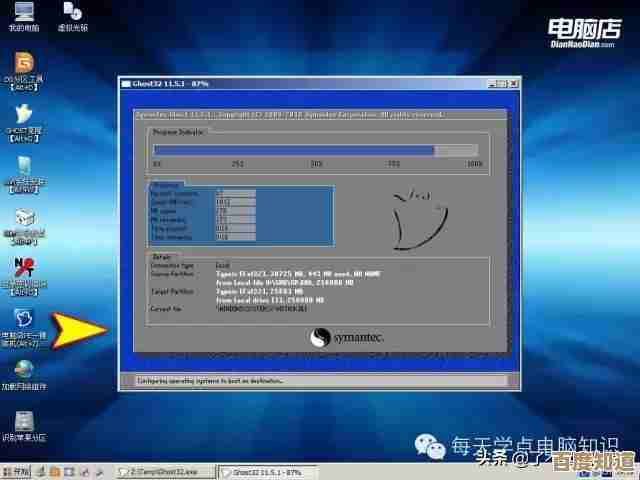
本文由畅苗于2025-10-22发表在笙亿网络策划,如有疑问,请联系我们。
本文链接:http://www.haoid.cn/wenda/37801.html
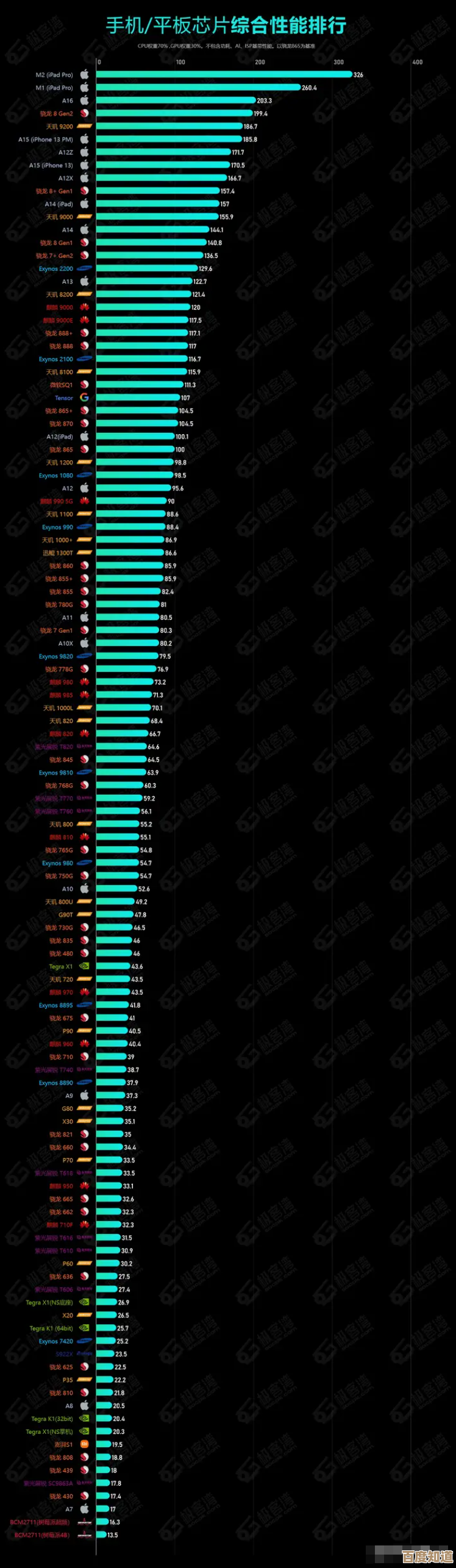

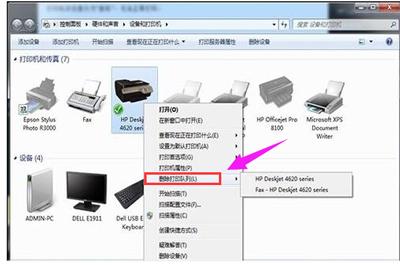





![[qq游戏人生]解锁虚拟世界中的惊喜冒险与社交魅力](http://www.haoid.cn/zb_users/upload/2025/10/20251023022248176115736850130.jpg)